
왜 Windows10을 적극 권유할까요?
1. Windows10의 보안성
취약한 보안과 속도 또한 최적화되어 성능이 강화되었기 때문에 마이크로소프트사에서는 Windows10의 업그레이드를 권장을 하는데요. 더구나 Windows 7의 지원이 종료되어서 더는 지원이 되지 않기 때문에 Windows10의 업그레이드는 어쩔 수 없이 정보보안을 위해서 해야 될 거 같네요. (Windows 7 같은 경우에는 보안이 취약하다는 소리까지 있습니다.)
※업그레이드가 진행되는 과정에서 시간이 다소 소요될 수 있으니 참고 바랍니다.
(※Windows정품이 인증이 되지 않은 PC는 무료 업그레이드되지 않을 수 있으니 참고 바라며, 문제에 대한 책임은 저와 무관하다는 것을 조심스럽게 말씀드립니다.)
2. Windows10 무료 업그레이드 순서
먼저 구글 검색창에 microsoft windows 10 download로 검색을 하셔서 다음 보이는 화면에서 빨간색 줄로 인 부분을 클릭해 줍니다.
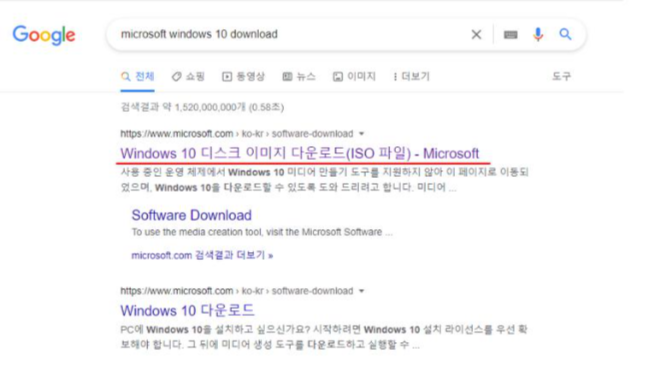
빨간색으로 밑줄 친 부분을 클릭해 주게 되면 아래의 화면이 나타나게 되는데 빨간색으로 쳐진 네모난 박스 지금 도구 다운로드를 클릭해줍니다.

왼쪽 하단에 다운로드가 완료가 되면 완료되었다고 표시가 뜨는 데 마우스를 그곳에 갖다 대서 클릭을 하면 다운로드한 폴더로 창이 켜지게 됩니다.
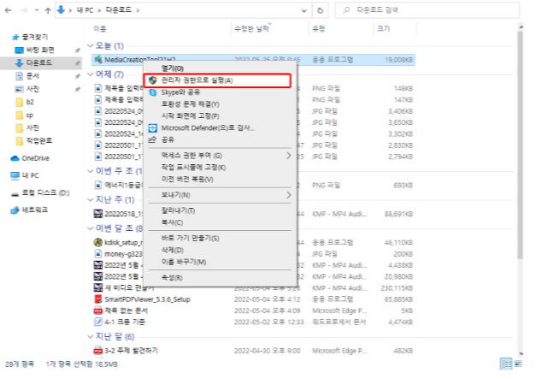
마우스 오른쪽 버튼을 눌러서 맨 위에 있는 열기를 클릭하는 것보단 관리자 권한으로 실행하는 게 더 좋다는 말을 어디선가 들은 거 같아서 관리자 권한 실행으로 하여서 설치를 하도록 해보겠습니다.

관리자 권한으로 실행을 하면 다음과 같은 창이 또 화면에 나타나게 되는데 windows10을 사용하려면 마이크로소프트사의 조건을 따라줘야 한다는 설명들로 되어 있습니다. 중요하지 않으니 그냥 동의를 클릭해주고 넘어가도록 하겠습니다.
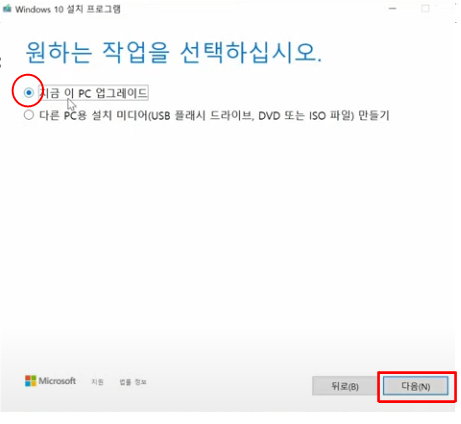
빨간색으로 체크한 부분을 순서대로 클릭을 누르고 설치를 하시면 됩니다. 위 두 사항에 대해 간단하게 요약하자면 첫 번째것은 말 그래도 현재 PC를 업그레이드한다는 것이고 두 번째는 지금 사용하고 있는 PC가 아닌 다른 PC에 프로그램을 설치한다는 뜻입니다. 저는 이 PC에 사용할 것이니 위 사항을 클릭하고 넘어가도록 할게요.

다음을 클릭해서 위 화면이 다시 나타나게 되는데 여기서 다운로드는 하는 데 PC의 인터넷 환경에 따라 시간이 다소 소요가 될 수 있으니 참고하셨으면 좋겠네요.

windows10 다운로드가 100% 완료가 되었다면 제품키를 입력하라고 나올 텐데 이전에 사용하던 버전의 시리얼 번호를 입력하면 됩니다.(간혹 제품번호 없이 그냥 업그레이드가 되는 경우도 있습니다. )

제품번호를 입력하고 엔터키 및 확인을 누르면 다음 화면이 또 나타나게 되는 동의 버튼을 클릭해 줍니다.

동의 버튼을 클릭하고 잠시 기다리면 설치 준비 완료라는 창이 나타나게 되는데요. 이다음에 유지할 항목 선택이라는 창이 다시 나타나게 되면 포맷 파일이 아닌 기존 형식으로 프로그램을 유지해서 사용하고 싶다면 첫 번째의 개인 파일, 앱을 유지합니다 를 클릭하여 선택한 후에 다음 버튼을 누르면 Windows10 설치가 완료된 것을 확인할 수 있습니다.
쉽게 요약하자면 이렇게 될 것 같네요. (개인 파일, 앱을 유지합니다 -> 다음 -> Windows10 설치 완료)
여기까지 따라오신다고 수고하셨습니다. 항상 늘 좋은 일만 가득하시기를 바라며 오늘 포스팅을 마치도록 할게요. 고생하셨습니다.
'IT관련정보' 카테고리의 다른 글
| 윈도우10 속도 향상 하는 법 정리해보도록 할께요. 답답함을 개운하게 만들어 드려요. (0) | 2022.06.06 |
|---|---|
| 컴퓨터 용량 늘리는법 컴퓨터 C드라이브가 꽉 찼을 때 한번 써먹어 보세요. (10GB이상 용량늘림 가능! ) (0) | 2022.06.04 |
| 키보드 타자 안쳐짐 오류 해결 방법 간단한 방법으로 시원하게 처리하세요. (0) | 2022.05.29 |
| 1-2. 알약 무료 다운로드 알약 프로그램 쾌적하고 간편하게 사용하는 법 (0) | 2022.05.28 |
| 1-1컴퓨터 광고 안뜨게 하는 법. 이렇게 하면 컴퓨터 화면에 광고 제거 수 있어요. (0) | 2022.05.27 |




댓글